Como extrair texto de imagens com OPPO Find X6 Pro
Quando as pessoas trabalham e estudam, muitas vezes extraem texto de imagens.No passado, esta função só podia ser realizada por software de terceiros. Mais tarde, muitos telefones celulares começaram a vir com esta função, permitindo aos usuários extraí-la facilmente.OPPO Find X6 Pro, como um telefone carro-chefe recém-lançado, naturalmente possui essa função.Então, como o OPPO Find X6 Pro extrai texto de imagens?

Como o OPPOFindX6 extrai texto de imagens?Como extrair texto com OPPOFindX6
1. Insira as configurações do OPPO Find X6 Pro e encontre a opção Breeno.
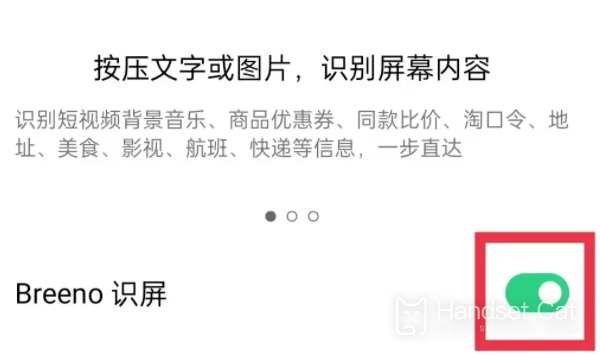
2. Ative o reconhecimento de tela Breeno e selecione a imagem da qual deseja extrair o texto.
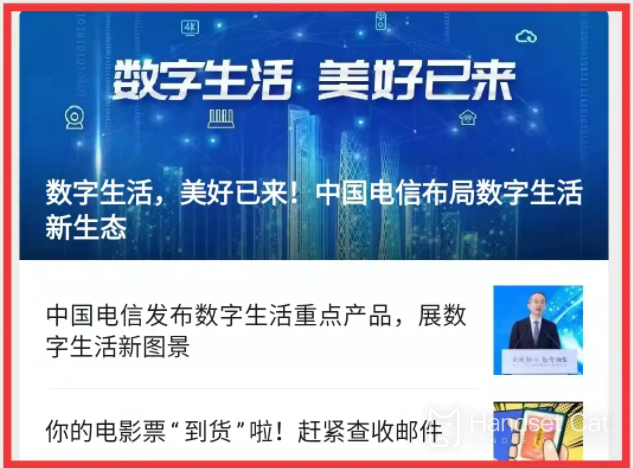
3. Após pressionar longamente, a página de edição aparecerá, selecione o texto reconhecido
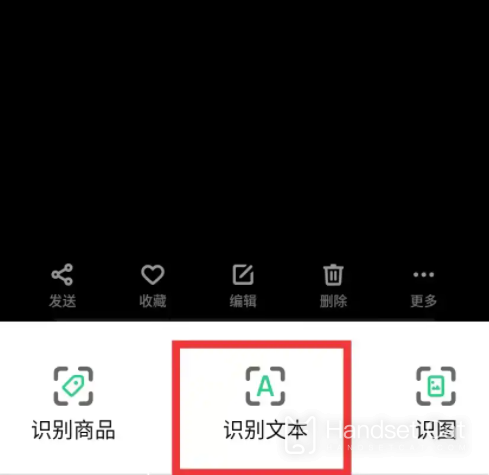
4. Selecione a opção Selecionar tudo
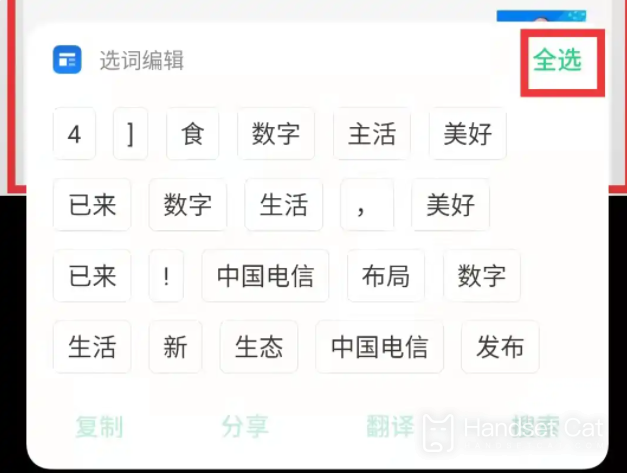
5. Clique para copiar
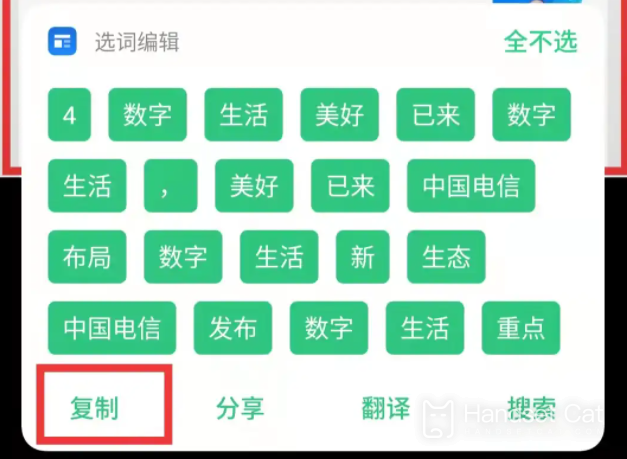
Sobre como o OPPO Find X6 Pro extrai texto de imagens, o editor irá apresentá-lo aqui.Além da enciclopédia móvel, o Mobile Cat também possui as informações mais recentes e interessantes, permitindo que você entenda as mensagens móveis mais populares do momento.












